Как да теглите и да правите депозит на Tapbit
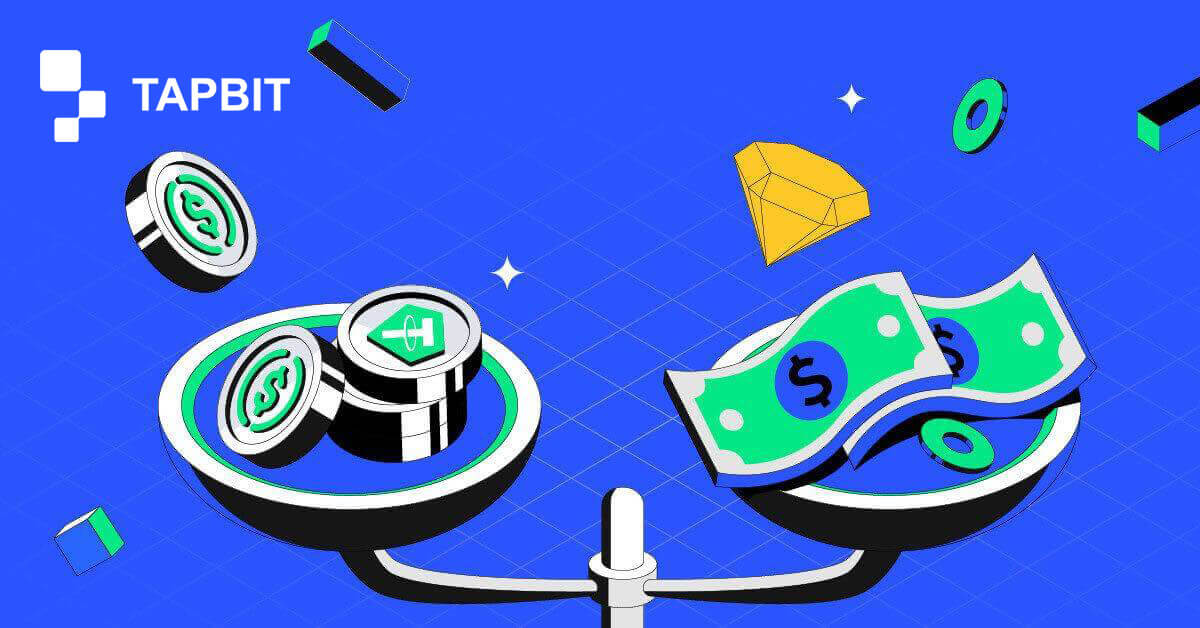
Как да теглите от Tapbit
Как да изтеглите крипто от Tapbit
Теглене на Crypto на Tapbit (уеб)
1. Влезте във вашия акаунт в Tapbit и щракнете върху [Wallet] - [Withdraw] .
2. Изберете криптовалутата, която искате да изтеглите, като например USDT.
3. След това добавете своя адрес за депозит и изберете мрежата за теглене. Моля, уверете се, че избраната мрежа е същата като мрежата на платформата, която депозирате. Ако изберете грешната мрежа, ще загубите средствата си.
Обобщение на избора на мрежа:
BSC се отнася до интелигентната верига на БНБ.
ARB се отнася до Arbitrum One.
ETH се отнася до мрежата Ethereum.
TRC се отнася за мрежата TRON.
MATIC се отнася до мрежата Polygon.
В този пример ще изтеглим USDT от Tapbit и ще го депозираме в друга платформа. Тъй като теглим от ETH адрес (Ethereum blockchain), ще изберем мрежата за теглене на ETH.
Изборът на мрежа зависи от опциите, предоставени от външния портфейл/обмен, в който правите депозита. Ако външната платформа поддържа само ETH, трябва да изберете мрежата за теглене на ETH.
4. Попълнете сумата USDT, която искате да изтеглите, и щракнете върху [Потвърди] .
5. След потвърждаване на заявката за теглене е необходимо време за потвърждаване на транзакцията. Времето за потвърждение варира в зависимост от блокчейна и текущия мрежов трафик.
6. Можете да проверите състоянието на вашето теглене от [Withdraw Record] , както и повече информация за вашите скорошни транзакции.
Теглене на Crypto на Tapbit (приложение)
1. Отворете вашето приложение Tapbit и докоснете [Актив] - [Теглене] .
2. Изберете криптовалутата, която искате да изтеглите, например USDT.
3. Изберете [On-chain] .
4. Въведете сума и адрес или използвайте QR бутона, за да сканирате адреса си за депозит, след което внимателно изберете мрежата за теглене и се уверете, че избраната мрежа е същата като мрежата на платформата, в която депозирате средства. Ако изберете грешната мрежа, ще загубите средствата си.
Как да теглите фиатна валута на Tapbit
Теглене на фиатна валута на Tapbit (уеб)
Изтеглете фиатна валута към Tapbit чрез Mercuryo
1. Влезте във вашия акаунт в Tapbit и щракнете върху [Купете крипто] - [Плащане от трета страна] и ще бъдете пренасочени към страницата за теглене на Fiat.
2. Изберете [Sell crypto] и въведете сумата за теглене и изберете fiat за теглене [Mercuryo] като желания метод на плащане. Прочетете и се съгласете с отказа от отговорност, след което щракнете върху [Потвърждаване] .
3. Ще бъдете пренасочени към уебсайта на Mercurio, след което попълнете информация за плащане, за да завършите транзакцията.
Теглене на фиатна валута на Tapbit (приложение)
Теглене на фиатна валута към Tapbit чрез Mercurio
1. Отворете приложението Tapbit и щракнете върху [Купете крипто]. 
2. Изберете [Плащане от трета страна]. 
3. В раздела [Sell Crypto] попълнете сумата, която искате да изтеглите, и валутата, която искате да получите, изберете [Mercuryo] като канал за плащане, след което щракнете върху [Confirm]
4. След това ще бъдете пренасочени към уебсайта на Mercuryo попълнете информацията за плащане, за да завършите транзакцията. 
често задавани въпроси
Как да проверя състоянието на транзакцията в блокчейна?
Влезте в акаунта си в Tapbit и щракнете върху [Wallet] - [Overview] - [History] - [Withdraw History], за да видите записа си за теглене на криптовалута.
Ако [Състояние] показва, че транзакцията е „Обработва се“, моля, изчакайте процеса на потвърждение да приключи.
Ако [Състояние] показва, че транзакцията е „Завършена“, можете да щракнете върху [TxID], за да проверите подробностите за транзакцията.
Какво трябва да направя, ако се оттегля към друга платформа и системата не го обработва дълго време?
Ако инициирате теглене, може да се получи голямо забавяне поради задръстване на блока. Ако състоянието в записа за теглене на вашия акаунт все още се обработва след 6 часа, моля, свържете се с поддръжката на клиенти.
Какво трябва да направя, ако тегленето на токена не е кредитирано?
Прехвърлянето на блокчейн активи е разделено на три части: Изходящ Tapbit - Потвърждение на блок - Кредитна сметка от другата страна:
Стъпка 1: Ние ще генерираме Txid в рамките на 10 минути, което означава, че обработката на трансфера на нашата платформа е завършена и токенът е завършен е прехвърлен към блокчейна.
Стъпка 2: Отворете браузъра на съответния блокчейн на изтегления токен, за да проверите номера за потвърждение на това теглене.
Стъпка 3: Ако блокчейнът показва, че тегленето се потвърждава или не се потвърждава, моля, изчакайте търпеливо, докато блокчейнът бъде потвърден. Ако блокчейнът покаже, че потвърждението е завършено и все още не сте получили токена, но Tapbit е приключил с прехвърлянето на монети, моля, свържете се с токена на получаващата платформа, за да кредитира сметката вместо вас.
Мога ли да тегля без проверка на личната карта?
Ако не сте завършили потвърждението на ID, лимитът за теглене е 2BTC в рамките на 24 часа, ако сте завършили потвърждението на ID, лимитът за теглене е 60 BTC в рамките на 24 часа, ако искате да увеличите лимита за теглене, трябва да се свържете с нашата поддръжка на клиенти .
Как да направите депозит в Tapbit
Как да депозирате крипто на Tapbit
Депозирайте крипто на Tapbit (уеб)
Ако притежавате криптовалута на друга платформа или портфейл, имате възможност да я прехвърлите във вашия портфейл Tapbit за целите на търговията или да използвате нашата гама от услуги на Tapbit Earn, което ви позволява да генерирате пасивен доход.Как да намеря адреса си за депозит в Tapbit?
Криптовалутите се депозират с помощта на „адрес за депозит“. За достъп до адреса за депозит за вашия Tapbit Wallet отидете на [Wallet] - [Deposit] . Щракнете върху [Депозит] , изберете желаната монета и мрежа за депозит и ще се покаже адресът за депозит. Копирайте и поставете този адрес в платформата или портфейла, от който теглите, за да прехвърлите средствата във вашия Tapbit Wallet.Урок стъпка по стъпка
1. Влезте във вашия акаунт в Tapbit и щракнете върху [Wallet] - [Deposit] .
2. Изберете криптовалутата, която искате да депозирате, като USDT.

След това изберете депозитната мрежа. Моля, уверете се, че избраната мрежа е същата като мрежата на платформата, от която теглите средства. Ако изберете грешната мрежа, ще загубите средствата си.

Обобщение на избора на мрежа:
- BSC се отнася до интелигентната верига на БНБ.
- ARB се отнася до Arbitrum One.
- ETH се отнася до мрежата Ethereum.
- TRC се отнася за мрежата TRON.
- MATIC се отнася до мрежата Polygon.

Изборът на мрежа зависи от опциите, предоставени от външния портфейл/обмен, от който правите теглене. Ако външната платформа поддържа само ETH, трябва да изберете ETH депозитна мрежа.
4. Щракнете, за да копирате адреса за депозит на вашия портфейл Tapbit и да го поставите в адресното поле на платформата, от която възнамерявате да изтеглите крипто.

Като алтернатива можете да щракнете върху иконата на QR кода, за да получите QR код на адреса и да го импортирате в платформата, която изтегляте.

5. След проверка на заявката за теглене транзакцията преминава потвърждение и времето, необходимо за потвърждение, варира в зависимост от блокчейна и съществуващия мрежов трафик. Впоследствие, след като преводът приключи, средствата ще бъдат незабавно кредитирани във вашия акаунт в Tapbit.
6. Можете да проверите състоянието на вашия депозит от [Deposit Record] , както и повече информация за скорошните ви транзакции.

Депозирайте крипто на Tapbit (приложение)
1. Отворете вашето приложение Tapbit и докоснете [Депозит] .
2. Ще видите наличната мрежа за депозиране. Моля, изберете внимателно мрежата за депозити и се уверете, че избраната мрежа е същата като мрежата на платформата, от която теглите средства. Ако изберете грешната мрежа, ще загубите средствата си.

3. Изберете криптовалутата, която искате да депозирате, например USDT.

4. Ще видите QR код и адреса на депозита. Щракнете, за да копирате адреса за депозит на вашия портфейл Tapbit и да го поставите в адресното поле на платформата, от която възнамерявате да теглите крипто. Можете също да щракнете върху [Запазване като изображение] и директно да импортирате QR кода на платформата за теглене.

Как да закупите крипто чрез Tapbit P2P
Закупуването на криптовалута чрез Tapbit P2P е прост процес, който може да бъде осъществен само с няколко стъпки.
1. Влезте във вашия акаунт в Tapbit и отворете [Купете крипто] - [P2P търговия] . 
Забележка: Уверете се, че сте завършили проверката на самоличността, преди да се включите в P2P търговия.
2. Изберете фиатната валута, която искате да използвате, и криптовалутата, която искате да закупите. Например изберете [USDT] и използвайте USD, за да придобиете USDT. 
3. Изберете търговска реклама и щракнете върху Купи. Посочете количеството, което искате да закупите, като се уверите, че попада в определените минимални и максимални граници. След това изберете предпочитания от вас метод на плащане и щракнете върху [Потвърди] . 
4. След това ще получите данните за плащане на продавача. Прехвърлете средствата към посочения от продавача метод на плащане в рамките на дадения период от време. Използвайте функцията за чат вдясно, за да се свържете с продавача. След като завършите плащането, щракнете върху [Преводът е завършен...] . 
След като продавачът потвърди плащането ви, той ще ви освободи криптовалутата, отбелязвайки завършването на транзакцията. За да видите вашите активи, отидете на [Wallet] - [Overview] . 
Как да депозирате фиатна валута на Tapbit
Депозирайте фиатна валута на Tapbit (уеб)
Депозирайте Fiat валута в Tapbit чрез AdvCash
Понастоящем можете да инициирате депозити и тегления на фиатни валути като EUR, RUB и UAH с помощта на Advcash. Обърнете се към ръководството стъпка по стъпка по-долу за инструкции относно депозирането на fiat чрез Advcash.Важни бележки:
- Депозитите и тегленията между портфейла Tapbit и AdvCash са безплатни.
- AdvCash може да наложи допълнителни такси при депозиране и теглене в тяхната система.

2. Въведете сумата на депозита и изберете фиата, за да депозирате [AdvCash] като желания метод на плащане. Прочетете и се съгласете с отказа от отговорност, след което щракнете върху [Потвърждаване] .

3. Ще бъдете пренасочени към уебсайта на AdvCash. Въведете вашите идентификационни данни за вход или регистрирайте нов акаунт.

4. Ще бъдете пренасочени към плащане. Проверете данните за плащане и щракнете върху [Продължи] .

5. Ще бъдете помолени да проверите имейла си и да потвърдите платежната си транзакция в имейла.

6. След потвърждаване на плащането на имейла, ще получите съобщението по-долу.

Депозирайте фиатна валута в Tapbit чрез Mercuryo
1. Влезте във вашия акаунт в Tapbit и щракнете върху [Купете крипто] - [Плащане от трета страна] и ще бъдете пренасочени към страницата [Депозит Fiat] .
2. Въведете сумата на депозита и изберете фиата за депозиране [Mercuryo] като желания метод на плащане. Прочетете и се съгласете с отказа от отговорност, след което щракнете върху [Потвърждаване] .

3. Ще бъдете пренасочени към уебсайта на Mercurio, след което попълнете информация за плащане, за да завършите транзакцията.

Депозирайте Fiat валута в Tapbit чрез Guardarian
1. Влезте във вашия акаунт в Tapbit и щракнете върху [Купете крипто] - [Плащане от трета страна] и ще бъдете пренасочени към страницата [Депозит Fiat] .
2. Въведете сумата на депозита и изберете фиата, който да депозирате [Guardarian] като желания метод на плащане. Прочетете и се съгласете с отказа от отговорност, след което щракнете върху [Потвърждаване] .

3. Ще бъдете пренасочени към уебсайта на Guardarian, след което следвайте инструкциите на Guardarian, за да завършите транзакцията.

Депозирайте фиатна валута в Tapbit (приложение)
Депозирайте Fiat валута в Tapbit чрез AdvCash
1. Отворете приложението Tapbit и щракнете върху [Купете крипто]
2. Изберете [Плащане от трета страна]

3. В раздела [Купете крипто] попълнете сумата, която искате да похарчите, и криптовалутата, която искате да получите

4. Изберете [ Advcash] като канал за плащане, след което щракнете върху [Потвърди]

5. Съгласете се с отказа от отговорност и щракнете върху [Потвърди]

6. Ще бъдете пренасочени към уебсайта на AdvCash, след което попълнете информация за плащане, за да завършите транзакцията.

Депозирайте фиатна валута в Tapbit чрез Mercurio
1. Отворете приложението Tapbit и щракнете върху [Купете крипто]

2. Изберете [Плащане от трета страна]

3. В раздела [Купете крипто] попълнете сумата, която искате да похарчите, и криптовалутата, която искате искате да получите, изберете [Mercuryo] като канал за плащане, след което щракнете върху [Потвърди]

4. Съгласете се с отказа от отговорност и щракнете върху [Потвърди]

5. Ще бъдете пренасочени към уебсайта на Mercuryo, след което попълнете информация за плащане, за да завършите транзакцията.

Депозирайте фиатна валута в Tapbit чрез Guardarian
1. Отворете приложението Tapbit и щракнете върху [Купете крипто]

2. Изберете [Плащане от трета страна]

3. В раздела [Купете крипто] попълнете сумата, която искате да похарчите, и криптовалутата, която искате искате да получите, след това изберете [Guardarian ] като канал за плащане, след което щракнете върху [Потвърди]

4. Съгласете се с отказа от отговорност и щракнете върху [Потвърди]

5. Ще бъдете пренасочени към уебсайта на Guardarian, след което следвайте инструкциите на Guardarian, за да завършите транзакцията.

често задавани въпроси
Колко време отнема средствата ми да пристигнат? Каква е таксата за транзакция?
След като потвърдите заявката си в Tapbit, отнема време, докато транзакцията бъде потвърдена в блокчейна. Времето за потвърждение варира в зависимост от блокчейна и текущия мрежов трафик.Например, ако депозирате USDT, Tapbit поддържа мрежите ERC20, BEP2 и TRC20. Можете да изберете желаната мрежа от платформата, от която теглите, да въведете сумата за теглене и ще видите съответните такси за транзакция.
Средствата ще бъдат кредитирани във вашия акаунт в Tapbit малко след като мрежата потвърди транзакцията.
Моля, имайте предвид, че ако сте въвели грешен адрес за депозит или сте избрали неподдържана мрежа, вашите средства ще бъдат загубени. Винаги проверявайте внимателно, преди да потвърдите транзакцията.
Как да проверя историята на транзакциите си?
Можете да проверите състоянието на вашия депозит или теглене от [Wallet] - [Общ преглед] - [История на депозитите] .
Какво трябва да направя, ако не съм получил плащане, прехвърлено от други платформи към Tapbit?
Моля, изчакайте търпеливо, тъй като за депозит в криптовалута се изисква потвърждение на блока. Ако потвърждението на блока е завършено и средствата все още не са кредитирани във вашия акаунт за дълго време, моля, свържете се с нашата поддръжка на клиенти.Как да проверя прогреса на депозита?
Следващата връзка е връзка за заявка за блокиране за общи пропуски, където можете да видите броя на потвържденията за блокиране, които сте прехвърлили в уебсайта.BTC Blockchain: http://blockchain.info/
ETH blockchain (Възможност за проверка на депозита на всички erc-20 токени): https://etherscan.io/
BSC Blockchain:https://bscscan.com/
Какво трябва да направя, ако депозирам грешна валута на вашия адрес в Tapbit?
(1) Ако потребителят депозира грешен адрес по време на процеса, може да не успеем да ви помогнем да възстановите активите. Моля, проверете внимателно адреса на вашия депозит.(2) Операцията по извличане изисква много разходи за труд, време и разходи за контрол на риска. За да възстановите сериозните загуби, причинени от неправилната работа на клиента, Tapbit ще ви помогне да възстановите в рамките на контролируемия диапазон на разходите.
(3) Моля, свържете се с отдела за поддръжка на клиенти, за да обясните ситуацията и предоставете номера на сметката си, токен, адрес, количество, хеш/номер на транзакция на грешния токен и екранна снимка с информация за депозита.
(4) Ако е възможно да извлечем грешната валута, трябва да се намесим ръчно и може да се свържем директно с частния ключ. Само персонал с изключително висок авторитет може да извърши операцията и трябва да премине през строг одит за контрол на риска. Някои операции може да се наложи да бъдат извършени по време на периода на надграждане на портфейла и поддръжка, така че може да отнеме повече от един месец, за да завърши операцията, или може да отнеме повече време, така че, моля, изчакайте търпеливо.

















